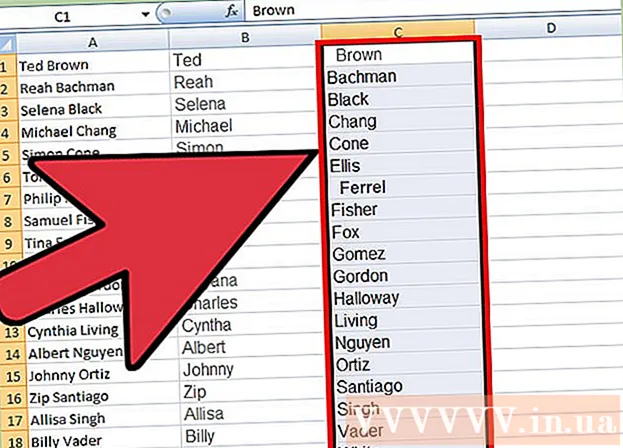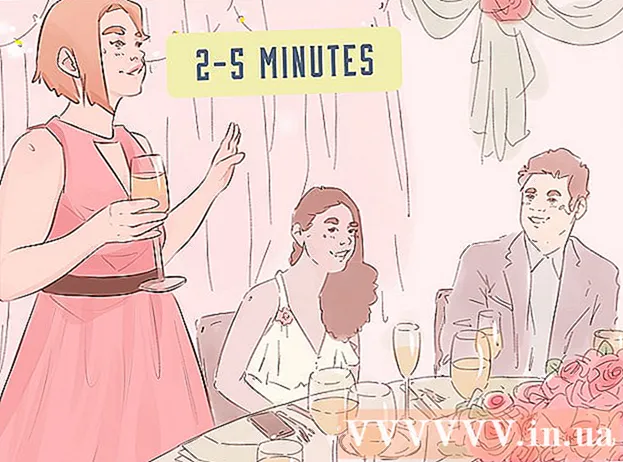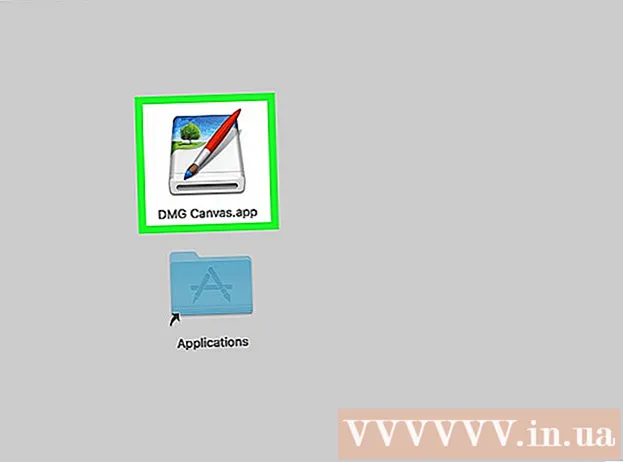நூலாசிரியர்:
Mark Sanchez
உருவாக்கிய தேதி:
28 ஜனவரி 2021
புதுப்பிப்பு தேதி:
1 ஜூலை 2024

உள்ளடக்கம்
- படிகள்
- முறை 4 இல் 1: கேப்ஸ் பூட்டை முடக்குகிறது
- 4 இன் முறை 2: ஒரே நேரத்தில் கேப்ஸ் லாக் மற்றும் செருகும் விசைகளை முடக்குதல்
- முறை 4 இல் 3: ஒரு விசையை அகற்றுதல்
- 4 இன் முறை 4: கீட்வீக்கைப் பயன்படுத்துதல்
- குறிப்புகள்
- எச்சரிக்கைகள்
நிச்சயமாக, உரையை உள்ளிடும்போது, நீங்கள் தற்செயலாக கேப்ஸ் லாக் விசையை அழுத்தி தொடர்ந்து பெரிய எழுத்துக்களை உள்ளிட வேண்டும். இந்த கட்டுரை கேப்ஸ் பூட்டை எவ்வாறு முடக்குவது என்பதை உங்களுக்கு வழிகாட்டும். குறிப்பு: ஒரே நேரத்தில் கேப்ஸ் லாக் மற்றும் செருகும் விசைகளை எவ்வாறு முடக்குவது என்பதையும் இந்த கட்டுரை விளக்குகிறது.
படிகள்
முறை 4 இல் 1: கேப்ஸ் பூட்டை முடக்குகிறது
 1 தொடங்கு என்பதைக் கிளிக் செய்யவும் - இயக்கவும் மற்றும் regedit என தட்டச்சு செய்யவும்.
1 தொடங்கு என்பதைக் கிளிக் செய்யவும் - இயக்கவும் மற்றும் regedit என தட்டச்சு செய்யவும். 2 HKLM System CurrentControlSet Control Keyboard Layout ஐத் திறக்கவும்.
2 HKLM System CurrentControlSet Control Keyboard Layout ஐத் திறக்கவும். 3 திரையின் வலது பாதியில் வலது கிளிக் செய்து புதிய - பைனரி அளவுருவைத் தேர்ந்தெடுக்கவும்.
3 திரையின் வலது பாதியில் வலது கிளிக் செய்து புதிய - பைனரி அளவுருவைத் தேர்ந்தெடுக்கவும். 4 புதிய நுழைவு மதிப்பு ஸ்கேன்கோடு வரைபடத்திற்கு பெயரிடுங்கள்.
4 புதிய நுழைவு மதிப்பு ஸ்கேன்கோடு வரைபடத்திற்கு பெயரிடுங்கள். 5 00000000000000000200000000003A0000000000 ஐ உள்ளிடவும்.
5 00000000000000000200000000003A0000000000 ஐ உள்ளிடவும். 6 பதிவு எடிட்டர் சாளரத்தை மூடவும்.
6 பதிவு எடிட்டர் சாளரத்தை மூடவும். 7 உங்கள் கணினியை மறுதொடக்கம் செய்யுங்கள்.
7 உங்கள் கணினியை மறுதொடக்கம் செய்யுங்கள்.
4 இன் முறை 2: ஒரே நேரத்தில் கேப்ஸ் லாக் மற்றும் செருகும் விசைகளை முடக்குதல்
 1 தொடங்கு என்பதைக் கிளிக் செய்யவும் - இயக்கவும் மற்றும் regedit என தட்டச்சு செய்யவும்.
1 தொடங்கு என்பதைக் கிளிக் செய்யவும் - இயக்கவும் மற்றும் regedit என தட்டச்சு செய்யவும். 2 HKLM System CurrentControlSet Control Keyboard Layout ஐத் திறக்கவும்.
2 HKLM System CurrentControlSet Control Keyboard Layout ஐத் திறக்கவும். 3 திரையின் வலது பாதியில் வலது கிளிக் செய்து புதிய - பைனரி அளவுருவைத் தேர்ந்தெடுக்கவும்.
3 திரையின் வலது பாதியில் வலது கிளிக் செய்து புதிய - பைனரி அளவுருவைத் தேர்ந்தெடுக்கவும். 4 புதிய நுழைவு ஸ்கான்கோட் வரைபடத்திற்கு பெயரிடுங்கள்.
4 புதிய நுழைவு ஸ்கான்கோட் வரைபடத்திற்கு பெயரிடுங்கள். 5 000000000000000003000000000052E000003A0000000000 ஐ உள்ளிடவும்.
5 000000000000000003000000000052E000003A0000000000 ஐ உள்ளிடவும். 6 பதிவு எடிட்டர் சாளரத்தை மூடவும்.
6 பதிவு எடிட்டர் சாளரத்தை மூடவும். 7 உங்கள் கணினியை மறுதொடக்கம் செய்யுங்கள்.
7 உங்கள் கணினியை மறுதொடக்கம் செய்யுங்கள்.
முறை 4 இல் 3: ஒரு விசையை அகற்றுதல்
 1 விசைப்பலகையிலிருந்து விசையை அகற்றவும் (இழுக்கவும்). விசைப்பலகையில் ஒரு வெற்று இடம் (துளை) தோன்றும், ஆனால் இந்த நடைமுறையை முடிக்க உங்களுக்கு நிர்வாக உரிமைகள் தேவையில்லை.
1 விசைப்பலகையிலிருந்து விசையை அகற்றவும் (இழுக்கவும்). விசைப்பலகையில் ஒரு வெற்று இடம் (துளை) தோன்றும், ஆனால் இந்த நடைமுறையை முடிக்க உங்களுக்கு நிர்வாக உரிமைகள் தேவையில்லை.
4 இன் முறை 4: கீட்வீக்கைப் பயன்படுத்துதல்
 1 கீட்வீக் நிரலைப் பதிவிறக்கவும். இது ஒரு இலவச நிரலாகும், இது எந்த விசைகளையும் ரீமேப் செய்து முடக்க அனுமதிக்கிறது.
1 கீட்வீக் நிரலைப் பதிவிறக்கவும். இது ஒரு இலவச நிரலாகும், இது எந்த விசைகளையும் ரீமேப் செய்து முடக்க அனுமதிக்கிறது. - KeyTweak ஐ நிறுவும் போது, அதனுடன் இணைக்கப்பட்ட நிரல்களுக்கும் கவனம் செலுத்துங்கள். உங்களுக்குத் தேவைப்படாவிட்டால் அத்தகைய நிரல்களை நிறுவ வேண்டாம்.
 2 கீட்வீக்கைத் தொடங்குங்கள். மெய்நிகர் விசைப்பலகை திரையில் தோன்றும். விசைகள் எண்ணப்படும் (நிலையான எழுத்துக்களைக் காண்பிப்பதற்குப் பதிலாக).
2 கீட்வீக்கைத் தொடங்குங்கள். மெய்நிகர் விசைப்பலகை திரையில் தோன்றும். விசைகள் எண்ணப்படும் (நிலையான எழுத்துக்களைக் காண்பிப்பதற்குப் பதிலாக).  3 மெய்நிகர் விசைப்பலகையில், கேப்ஸ்லாக் விசையைத் தேர்ந்தெடுக்கவும். சரியான தேர்வு செய்ய, தேர்ந்தெடுக்கப்பட்ட விசையின் செயல்பாட்டிற்கு விசைப்பலகை கட்டுப்பாடுகள் பிரிவைப் பார்க்கவும்.
3 மெய்நிகர் விசைப்பலகையில், கேப்ஸ்லாக் விசையைத் தேர்ந்தெடுக்கவும். சரியான தேர்வு செய்ய, தேர்ந்தெடுக்கப்பட்ட விசையின் செயல்பாட்டிற்கு விசைப்பலகை கட்டுப்பாடுகள் பிரிவைப் பார்க்கவும்.  4 "விசைப்பலகை கட்டுப்பாடுகள்" பிரிவில், "முடக்கு விசை" என்பதைக் கிளிக் செய்யவும். இது CapsLock ஐ முடக்கும்.
4 "விசைப்பலகை கட்டுப்பாடுகள்" பிரிவில், "முடக்கு விசை" என்பதைக் கிளிக் செய்யவும். இது CapsLock ஐ முடக்கும்.  5 உங்கள் கணினியை மறுதொடக்கம் செய்யுங்கள்.
5 உங்கள் கணினியை மறுதொடக்கம் செய்யுங்கள். 6 CapsLock ஐ இயக்கவும். இதைச் செய்ய, கீட்வீக்கைத் துவக்கவும், மெய்நிகர் விசைப்பலகையில் கேப்ஸ்லாக் விசையைத் தேர்ந்தெடுத்து "இயல்புநிலையை மீட்டமை" என்பதைக் கிளிக் செய்யவும். பின்னர் உங்கள் கணினியை மறுதொடக்கம் செய்யுங்கள்.
6 CapsLock ஐ இயக்கவும். இதைச் செய்ய, கீட்வீக்கைத் துவக்கவும், மெய்நிகர் விசைப்பலகையில் கேப்ஸ்லாக் விசையைத் தேர்ந்தெடுத்து "இயல்புநிலையை மீட்டமை" என்பதைக் கிளிக் செய்யவும். பின்னர் உங்கள் கணினியை மறுதொடக்கம் செய்யுங்கள்.
குறிப்புகள்
- நீங்கள் பல விசைகளை முடக்கியிருந்தால் முக்கிய எண் ஒதுக்கீட்டு அட்டவணையைப் புதுப்பிக்க நினைவில் கொள்ளுங்கள்.
- HKLM System CurrentControlSet Control Keyboard Layout Scancode வரைபடத்தை நீங்கள் தவறாக உள்ளிட்டால் மதிப்பை நீக்கவும்.பின்னர் மறுதொடக்கம் செய்து மீண்டும் தொடங்கவும்.
எச்சரிக்கைகள்
- நீங்கள் தரமற்ற விசைப்பலகையைப் பயன்படுத்துகிறீர்கள் என்றால் (கையடக்க சாதனங்களில் விசைப்பலகை உட்பட), குறியீடுகள் வேறுபட்டிருக்கலாம் என்பதால் அவற்றை மதிப்பாய்வு செய்யவும்.
- HKLM System CurrentControlSet Control Keyboard Layout மற்றும் HKLM System CurrentControlSet Control Keyboard Layouts ஐ குழப்ப வேண்டாம்.
- விசைகளை முடக்குவது அனைத்து பயனர்களையும் பாதிக்கும் (விசைகளை ஒரு குறிப்பிட்ட பயனருக்கு மட்டும் முடக்க முடியாது).
- பதிவேட்டைத் திருத்துவதற்கு முன் காப்புப் பிரதி எடுக்கவும்.
- நீங்கள் பதிவேட்டை நன்கு அறிந்திருக்க வேண்டும். நீங்கள் தவறு செய்தால், அது விசைப்பலகை செயலிழக்கச் செய்யும்.
- மாற்றங்கள் நடைமுறைக்கு வர உங்கள் கணினியை மறுதொடக்கம் செய்யுங்கள்.
- விவரிக்கப்பட்ட படிகளை முடிக்க ஒரு நிர்வாகியாக உள்நுழைக.